من الواضح أن التكنولوجيا تنمو على نطاق واسع. يتضمن ذلك ابتكار الأجهزة وإضافة تنسيقات الملفات والمزيد. فيما يتعلق بهذا ، فإن ادعاء أن الملفات ملكك يلعب دورًا كبيرًا في تطوير الملكية ، وهو جزء من الابتكار في الوقت الحاضر. لذلك ، في هذه المقالة ، سوف نعرض لك ونقدم لك الأدوات عالية التقنية التي تحتوي على ميزات لمساعدتك في تعديل ملفات الفيديو الخاصة بك مثل MP4 ، لتحديد الهوية والحيازة بشكل صحيح. بالإضافة إلى ذلك ، سنقدم لك أيضًا لمحة عن إيجابيات وسلبيات برامج تحرير البيانات الوصفية MP4 قابل للتطبيق على Linux و Mac و Windows.
الجزء 1. محرر البيانات الوصفية MP4 لسطح المكتب الأكثر مرونة
ال افايد محول الفيديو هو البرنامج الأكثر مرونة اليوم. هذا هو السبب في أن الجميع يسعد باستخدامه مرارًا وتكرارًا. لديه القدرة على تحرير وإضافة المعلومات الشخصية إلى ملفك. من ناحية أخرى ، يعد تحرير البيانات الوصفية أحد ميزاته وأدواته التي لا تعد ولا تحصى. في الواقع ، يسمح أيضًا للمستخدمين بإنشاء أفلامهم الخاصة ، وصور مجمعة فيديو ، وثلاثية الأبعاد ، و GIF ، وحتى نسخ أقراص DVD إلى التنسيق المفضل لديهم.
علاوة على ذلك ، تم تصنيفها على أنها الأكثر مرونة حيث يمكن الحصول عليها سواء كنت تستخدم جهاز Mac أو Windows أو حتى سطح مكتب مع Linux. يمكن أيضًا استخدام محرر البيانات الوصفية MP4 لضغط ملفك وتحسينه. كيفية استخدامها؟ ألق نظرة على الخطوات التفصيلية الواردة أدناه.
الخطوة 1تثبيت البرنامج
في البداية ، يجب عليك تنزيل الأداة وتثبيتها على جهاز الكمبيوتر الخاص بك. يمكنك النقر فوق زر التنزيل أدناه للقيام بذلك بسهولة.

جربها مجانا لنظام التشغيل Windows 7 أو أحدث
 تحميل آمن
تحميل آمن
جربها مجانا لنظام التشغيل Mac OS X 10.13 أو الإصدارات الأحدث
 تحميل آمن
تحميل آمنالخطوة 2قم بتحميل ملف MP4
قم بتشغيل الأداة ، ثم انتقل إلى جزء Toolbox. اختر ال محرر البيانات الوصفية للوسائط من قائمة الأدوات العديدة. بعد ذلك ، قم بإرفاق ملف MP4 الخاص بك عن طريق النقر فوق علامة الزائد في منتصف الواجهة.
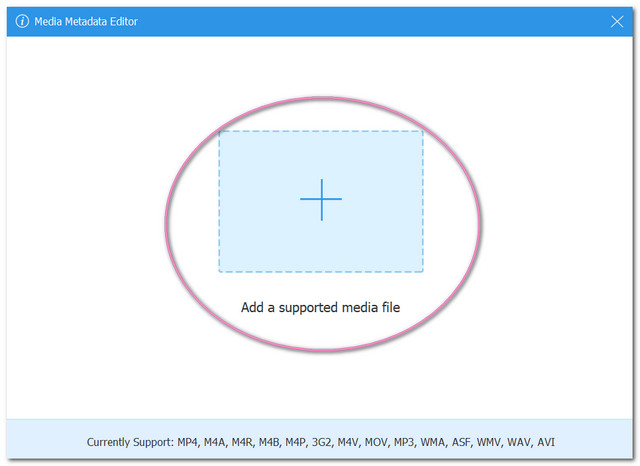
ملحوظة: يمكنك تعظيم استخدام الأداة عن طريق ضغط MP4 الخاص بك وتحسينه ، كما هو مدرج في القائمة.
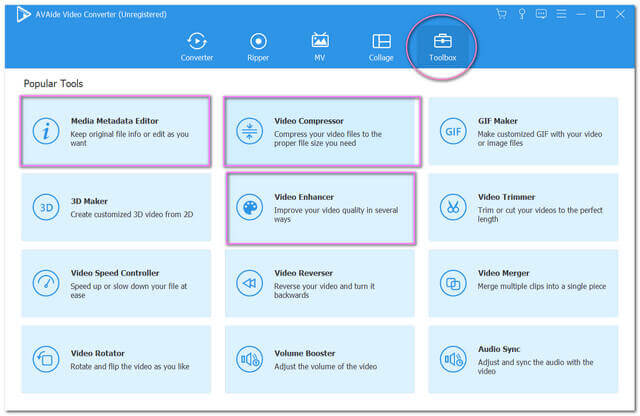
الخطوه 3ابدأ في تعديل الملف
إضفاء الطابع الشخصي على المعلومات التي تريد تعديلها. املأ العنوان والسنة والتعليقات والمعلومات الأخرى المطبقة في قائمة البيانات. لا تتردد أيضًا في تضمين صورة باسم التغطية لملفك من خلال النقر على ملف زائد التوقيع ، ثم اضغط على يحفظ زر بعد.
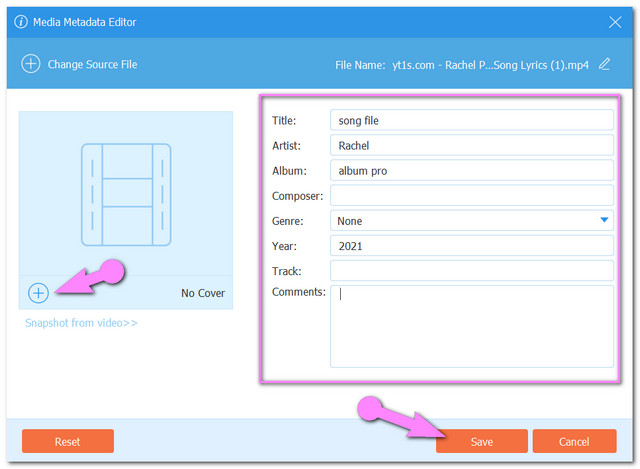
ملحوظة: إذا كنت ترغب في تغيير اسم الملف ، يمكنك النقر فوق الرمز الموجود بجوار ملف اسم الملف
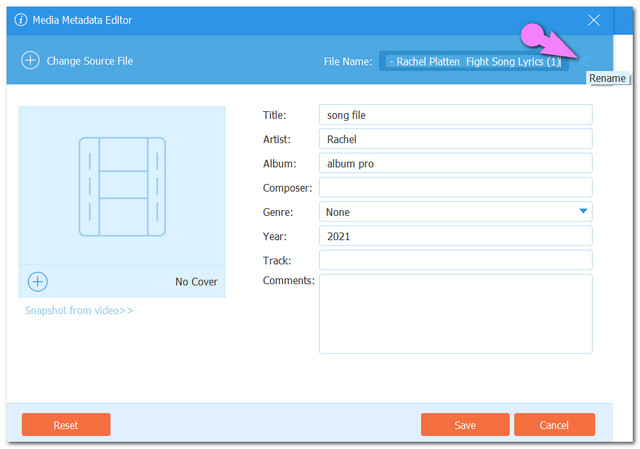
الخطوة 4تحقق من الملف المعدل
أخيرًا ، تحقق من المعلومات المضافة أو المعدلة لملف الفيديو الخاص بك. انتقل إلى المجلد المحلي حيث يتم تخزين الفيديو. انقر بزر الماوس الأيمن فوق الملف ، ثم حدد ملف الخصائص. انتقل إلى التفاصيل ، وشاهد المعلومات الجديدة.
الجزء 2. قم بتعديل ملفاتك باستخدام برامج تحرير البيانات الوصفية MP4 مجانًا
حر MP4 محرر البيانات الوصفية هو ما يبحث عنه الجميع. لذلك ، في هذا الجزء ، سيتم تجهيزك بأفضل 3 أدوات يمكنك استخدامها في تحرير البيانات الوصفية لملفات MP4.
1. علامة السيارات MP4
يعد MP4 Auto Tag أحد البرامج المجانية المطبقة على أجهزة Mac فقط. بالإضافة إلى ذلك ، كما هو مذكور في اسمها ، فهي الأفضل بشكل أساسي لملفات MP4. نظرًا لكونك برنامجًا يعمل بنظام Mac فقط ، فستحتاج إلى إلغاء قفله في البداية للاستمتاع باستخدام هذا البرنامج. من ناحية أخرى ، فإن عمليته بسيطة مثل الإفلات والسحب ، ثم تعديل معلومات الملف وإضافة العلامات
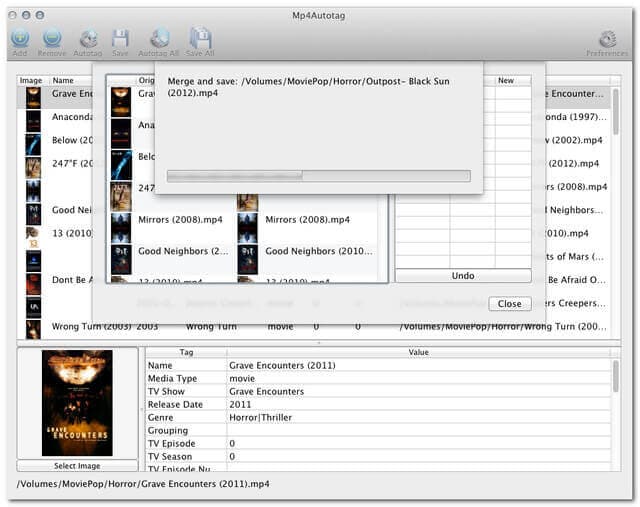
- إنه برنامج مجاني تمامًا
- يسمح بوضع علامات على المعلومات القابلة للتطبيق على تخطيط الأجهزة المحمولة.
- بناءً على التجربة ، هناك أوقات تمت مصادفة الأخطاء فيها.
- تستغرق عملية التنزيل وقتًا في بعض الأحيان.
- إنه قابل للتطبيق فقط على أجهزة Mac.
2. مشغل الميديا VLC
عندما يتعلق الأمر بالأدوات المجانية ، فإن VLC هي واحدة من أكثر البرامج شهرة. بالإضافة إلى ذلك ، بصرف النظر عن كونه أحد أشهر مشغلات الوسائط ، فهو أيضًا أحد برامج تحرير البيانات الوصفية MP4 المستخدمة على نظام التشغيل Windows 10. ومع ذلك ، فإن الإجراء ليس بهذه الودي ، حيث تحتاج إلى توسيع الاستخدام قبل الخروج بالمهمة التي تريدها. تود أن تفعل. على الرغم من أن VLC يوفر طرقًا لتوفير الوقت أثناء تنفيذ الإجراء.
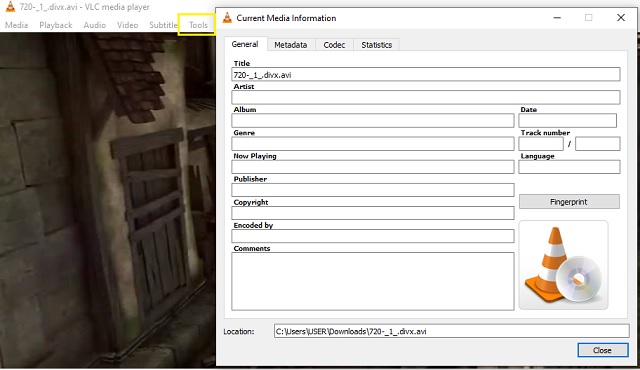
- إنه برنامج مجاني تمامًا.
- إنه متعدد الاستخدامات لاستخدامه في مهام مختلفة ، مثل تشغيل ملفات الوسائط ، والتحويل ، وتحرير البيانات الوصفية ، وما إلى ذلك.
- دعم تنسيق الملفات الخاص به ليس واسعًا مثل الآخرين.
- يجب أن تكون الواجهة والإجراء مألوفين ، لأنها ليست سهلة السهولة.
3. محرر الفيديو المجاني VSDC
سيسمح لك محرر الفيديو المجاني VSDC باستخدامه مجانًا تمامًا. علاوة على ذلك ، يشعر الكثير من المستخدمين بالرضا الشديد عن كيفية عمله ، مع مجموعة متنوعة من تنسيقات الملفات التي يدعمها. علاوة على ذلك ، هذا MP4 محرر البيانات الوصفية يناسب Windows بشكل جيد للغاية مع تسجيل الشاشة ، والتحويل ، ونسخ الأقراص المضغوطة الصوتية ، ومهام التقاط الفيديو.
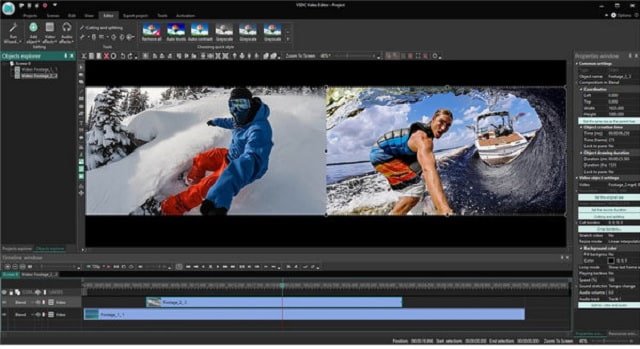
- يحتوي على تأثيرات بصرية رائعة.
- لديها نسخة مجانية تماما.
- لا تتوفر العديد من الميزات في الإصدار المدفوع في الإصدار المجاني.
- الواجهة والتنقل ليسا سهل الاستخدام مثل الآخرين.
الجزء 3. أفضل 2 من محرري البيانات الوصفية MP4 لجهاز Android
إذا كان استخدام هاتفك المحمول في هذه المهمة يجعلك مناسبًا ، فسيكون محرر البيانات الوصفية mp4 لنظام Android هو الأفضل لك. هذا هو السبب في أننا جمعنا تطبيقي Android الممتازين اللذين يستخدمهما الخبراء.
1. ExifTool
ExifTool هو تطبيق Android يمكنه عرض وتحرير البيانات الوصفية لملفات الفيديو والصور الخاصة بك. علاوة على ذلك ، يتمتع بدعم واسع لمجموعة متنوعة من تنسيقات البيانات الوصفية ، مثل GPS و EXIF و XMP و JFIF و Photoshop IRB والمزيد. بالإضافة إلى ذلك ، يمكن أن يكون أيضًا برنامجًا مستقلاً لنظامي التشغيل Windows و Mac OS.
- يقدم خدمة مجانية تماما.
- مرن عندما يتعلق الأمر بالتنسيق ودعم الأجهزة.
- يتطلب إذنًا كاملاً بشأن بيانات هاتفك المحمول وموقعك.
- لا يدعم تصدير الصور المصغرة
- إنها تحديثات جديدة ، استمر في طلب الإذن الكامل على الجهاز.
2. محرر علامات الفيديو
يسمح لك محرر علامات الفيديو بتعديل البيانات الوصفية بشكل مريح بدون سطح مكتب. علاوة على ذلك ، هذا مجاني MP4 محرر البيانات الوصفية يسمح أيضًا لمستخدميه بفصل بيانات الخروج من مقاطع الفيديو.
- يقدم خدمة مجانية تماما.
- وهو يدعم تنسيقات ملفات الفيديو والموسيقى والصور المختلفة.
- إنه يتعطل أحيانًا ، خاصة عند استخدامه في المرة الأولى.
- يتم تحميله مع الإعلانات التي تتنقل بطريقة أو بأخرى أثناء استخدامها.


![]() افايد محول الفيديو
افايد محول الفيديو
محول الوسائط الأكثر شمولاً لتحويل الفيديو والصوت وأقراص DVD دون فقدان الجودة.
الجزء 4. أسئلة وأجوبة حول محرر البيانات الوصفية MP4
ما هي البيانات الوصفية؟
البيانات الوصفية هي البيانات أو المعلومات الخاصة بالفيديو أو الصوت.
هل يمكنني تحرير البيانات الوصفية بدون أي أدوات؟
نعم ، بمجرد الانتقال إلى التفاصيل من خصائص ملفك ، يمكنك إجراء بعض التغييرات على البيانات الوصفية الخاصة به. ومع ذلك ، سيكون التحرير محدودًا ، على عكس استخدام أداة جهة خارجية.
هل يمكنني تحرير البيانات الوصفية بشكل غير محدود؟
بالتأكيد ، باستخدام AVAide Video Converter والأدوات المميزة الأخرى ، يمكنك إعادة تعديل البيانات الوصفية لملفاتك.
قد لا تكون البيانات الوصفية مطلوبة مثل التحويل والتنزيل ، ستكون هذه المقالة جيدة لمعرفة المعلومات ، على أي حال ، قد تحتاجها في المستقبل القريب. كن مطمئنًا أن برامج تحرير البيانات الوصفية mp4 المدرجة في هذه المقالة موثوقة بما يكفي لاستخدامها والتحقق منها عبر الخبرة العملية.
مربع أدوات الفيديو الكامل الخاص بك الذي يدعم أكثر من 350 تنسيقًا للتحويل بجودة لا مثيل لها.
حلول تحويل الفيديو
- كيفية تحويل MP4 إلى Windows Movie Maker على Windows 7/8
- أفضل 7 تطبيقات لتحويل MKV إلى AVI للكمبيوتر / Macx
- طرق تم التحقق منها لتحويل MOV إلى فيديو iPhone بسهولة
- 2 طرق سهلة لتحويل ملفات الفيديو MOV إلى تنسيق WebM
- أفضل 3 طرق سهلة لتحويل مقاطع فيديو MP4 إلى تنسيق SWF
- 3 طرق سهلة لتحويل MOV إلى OGG دون فقدان الجودة
- دليل خطوة بخطوة لتحويل MOV إلى WMA على جهاز الكمبيوتر / جهاز Mac
- دليل ملموس لتحويل مقاطع فيديو MP4 إلى تنسيق M4A
- 3 طرق سهلة لتحويل MP4 إلى DivX على سطح المكتب أو عبر الإنترنت
- دليل ملموس لمساعدتك في تحويل MP4 إلى WMA على جهاز الكمبيوتر / جهاز Mac







